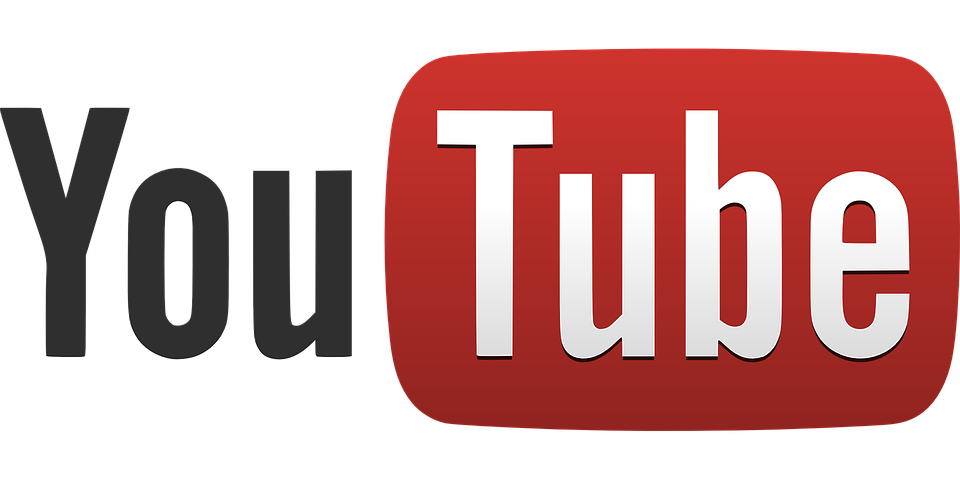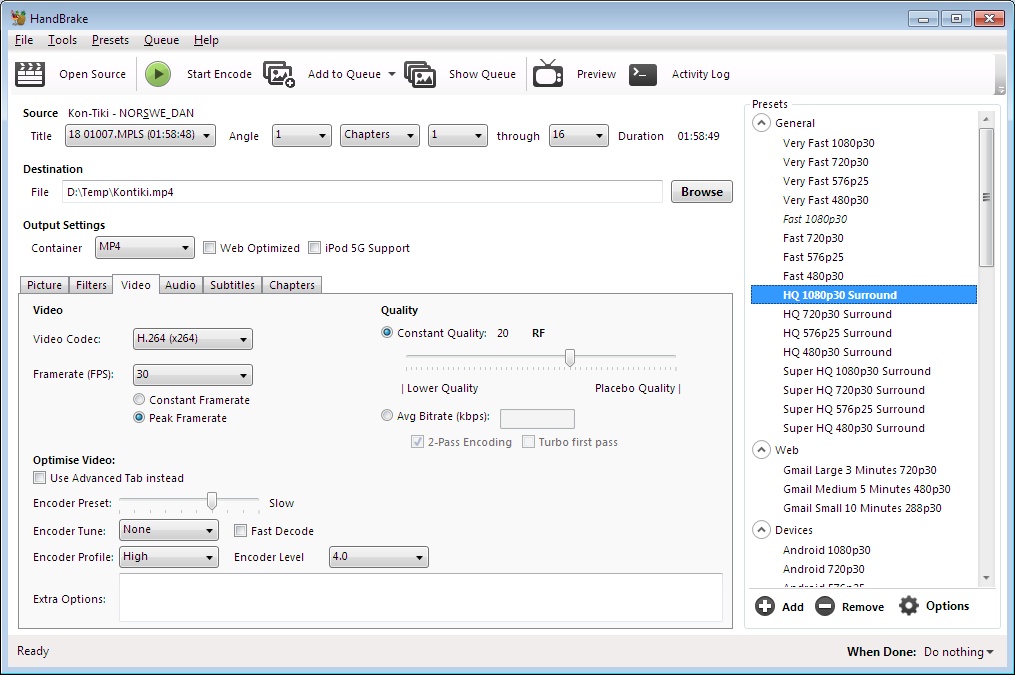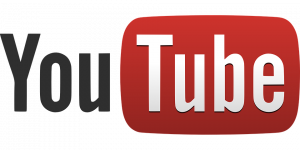L’audio di un video può essere estratto abbastanza facilmente. Tutto quello che bisogna fare è convertire il file in un formato audio. È possibile convertirlo in un formato lossless o lossy, procedura abbastanza facile da fare se si sta utilizzando un’applicazione desktop o una Web per la conversione. Se, invece, la conversione del file non è un’opzione attualmente non importante e, invece, tutto ciò che si desideri è soltanto l’audio di un video, si può utilizzare il lettore VLC per riprodurre solo l’audio di un file video. Ecco come.
Riprodurre solo l’audio da un file video
Aprire il video col lettore VLC. Se lo si desidera, è possibile metterlo in pausa, ma non è obbligatorio. Fare clic con il tasto destro del mouse sul lettore video e selezionare Video> Traccia video> Disabilita. Ciò disattiverà il video ma la traccia audio sarà comunque abilitata.
Se il video è stato messo in pausa, si può riattivarlo e riprodurrà solo l’audio. Questa impostazione non è permanente. Una volta che il video viene chiuso e, successivamente, aperto nuovamente, oppure si apre un nuovo video, verrà riprodotto normalmente. Se si desidera che il lettore VLC interrompa la riproduzione dei video e si limiti all’audio, è possibile disabilitare il video dalle impostazioni dell’applicazione.
Aprire VLC e andare su Strumenti> Preferenze. Selezionare la scheda Video e deselezionare l’opzione “Abilita video”. Questo disabiliterà la riproduzione video per impostazione predefinita; quindi, indipendentemente dal tipo di file che verrà aperto nel lettore VLC, non ci sarà alcun video da abbinare. Ovviamente si possono nuovamente abilitare i video quando diventa necessario.
Fare clic con il tasto destro all’interno del lettore e dal menu contestuale andare su Video> Traccia video e selezionare la traccia video elencata lì. L’opzione “Disabilita” è ciò che verrà abilitato per impostazione predefinita poiché è stata disabilitata la riproduzione video.
Questa stessa impostazione esiste anche per l’audio. Se si desidera che tutti i video vengano riprodotti in modo silenzioso, è possibile disabilitare l’audio per un determinato video durante la riproduzione oppure disabilitarlo completamente dalla scheda Audio nelle preferenze dell’applicazione. Certo, è più facile disattivare l’audio del video che dalla scheda.
Generalmente, i lettori video consentono di alternare le tracce audio e video se sono disponibili più tracce. Un’applicazione raramente permetterà agli utenti di disabilitare l’audio o il video dato che, generalmente, non guardano video senza audio, anche se alcuni potrebbero voler ascoltare l’audio senza il video. VLC tende a offrire agli utenti la massima libertà e tiene conto anche degli scenari unici in cui l’applicazione potrebbe essere utilizzata.